Sådan rettes Amazon Prime Video Unavailable-fejl
I denne artikel vil vi forsøge at løse fejlen "Video ikke tilgængelig", som Amazon Prime-brugere støder på, når de vil se en video i applikationen.
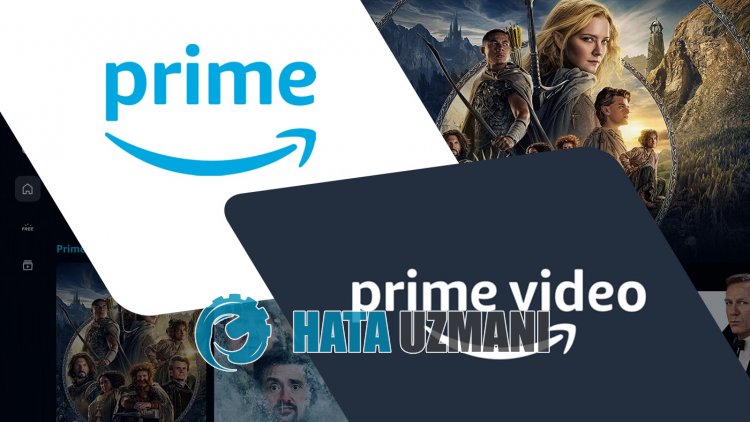
Amazon Prime-brugere støder på fejlen "Video utilgængelig" efterfulgt af fejlen "Vi oplever et problem med at afspille denne video, når de ønsker at se en video i applikationen/strong>" og adgang til den video, der er begrænset. Hvis du står over for et sådant problem, kan du finde en løsning ved at følge forslagene nedenfor.
Hvad er Amazon Prime Video Unavailable Error?
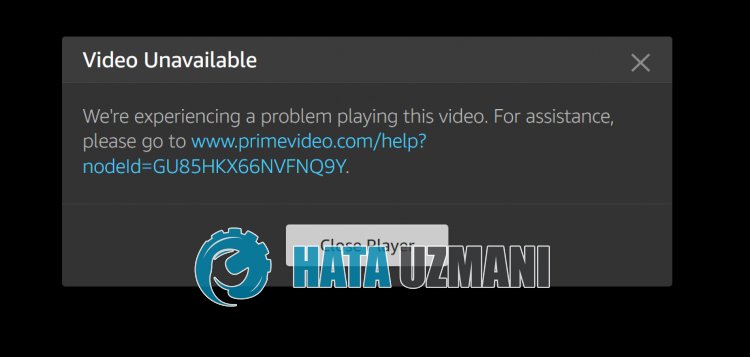
Amazon Prime-fejlen "Video utilgængelig" vises muligvis som en serverfejl.
Problemet med applikationens cache kan også få dig til at støde på forskellige fejl som denne.
Selvfølgelig kan du støde på en sådan fejl, ikke kun på grund af dette problem, men også på grund af mange andre problemer.
Til dette vil vi give dig nogle forslag til, hvordan du løser Amazon Prime-fejlen "Video utilgængelig".
Sådan rettes Amazon Prime Video Unavailable-fejl
For at rette denne fejl kan du finde løsningen på problemet ved at følge forslagene nedenfor.
1-) Ryd Amazon Prime Video Cache
Filer i den midlertidige cache i Amazon Prime Video-applikationen kan være problematiske eller forkert installeret.
For at løse dette problem kan vi fjerne problemet ved at rydde browserens cache.
- Først skal du gå til Amazon Prime Video-siden. Klik for at få adgang til webstedet.
- Højreklik på den side, vi nåede til, og tryk på "Inspicer".
- Klik på "Applikation" i panelet, der åbnes.
- Klik derefter på "Lagring" til venstre.
- Efter denne proces skal du rulle ned i panelet til højre og klikke på knappen "Ryd webstedsdata".
Når du har udført handlingen, kan du kontrollere, om problemet fortsætter, ved at opdatere siden.
2-) Deaktiver plugins
Jeg foreslår, at du deaktiverer alle aktive plugins i din browser.
Dette skyldes, at nogle plugins kan forhindre algoritmen i at fungere.
For dette skal du deaktivere alle aktive plugins i din browser og opdatere siden for at kontrollere, om problemet fortsætter.
3-) Log ind fra en anden browser
Hvis ingen af disse procedurer er en løsning for dig, kan du endelig kontrollere, om Amazon Prime Video-webstedet fungerer fra en anden browser.
4-) Opdater browser
Den standardbrowser, du bruger, er ikke opdateret, hvilket vil få dig til at støde på mange fejl.
Af denne grund skal du kontrollere, om den browser, du bruger, er opdateret.
Få adgang til browserens indstillingsmenu og få adgang til menuen om.
Efter denne proces vil du se, om browseren er opdateret.
Hvis en ny opdatering er tilgængelig, skal du udføre opdateringen manuelt og kontrollere.
5-) Skift DNS-adresse
Du kan løse problemet ved at registrere standard Google dns-serveren.
- Åbn kontrolpanelet.
- Vælg Netværk og internet.
- Åbn Netværks- og delingscenter på den skærm, der åbnes.
- Klik på muligheden for Skift adapterindstillinger til venstre.
- Åbn menuen Egenskaber ved at højreklikke på din forbindelsestype.
- Dobbeltklik på Internet Protocol Version 4 (TCP /IPv4).
- Lad os anvende indstillingerne ved at skrive den Google DNS-server, vi vil give nedenfor.
- Foretrukken DNS-server: 8.8.8.8
- Anden DNS-server: 8.8.4.4
- Klik derefter på indstillingen Bekræft indstillinger ved afslutning, og tryk på OK-knappen og anvend handlingerne
Udfør det andet forslag efter denne handling.
6-) Ryd internetcache
Hvis ingen af ovenstående forslag virkede, kan vi løse problemet ved at rydde dns-cachen. Til dette;
- Skriv cmd på startskærmen for søgning, og kør den som administrator
- Kommandopromptskærm ved at indtaste følgende kodelinjer efter hinanden og trykke på enter.
- ipconfig /forny
- ipconfig /flushdns
- netsh int ipv4 nulstilling
- netsh int ipv6 nulstilling
- netsh winhttp nulstil proxy
- netsh winsock nulstilling
- ipconfig /registerdns
- Efter denne handling vil det vise, at din dns-cache og proxyer er blevet ryddet.
Efter denne proces skal du genstarte computeren og kontrollere, om problemet fortsætter.
7-) Hent det fra Microsoft Store
Hvis du stadig støder på fejlen "Video utilgængelig" i browseren, kan du tjekke ved at hente Amazon Prime Video-appen fra Microsoft Store.
- På startsøgeskærmen skal du skrive "Microsoft Store" og åbne den.
- Søg efter "Amazon Prime Video" på søgeskærmen.
- Klik derefter på knappen "Hent", og installer programmet.
Når installationen er fuldført, skal du køre programmet og kontrollere, om problemet fortsætter.
![Hvordan rettes YouTube-serverfejlen [400]?](https://www.hatauzmani.com/uploads/images/202403/image_380x226_65f1745c66570.jpg)





















